windows 7 下快速搭建php环境
- 格式:doc
- 大小:1.38 MB
- 文档页数:12

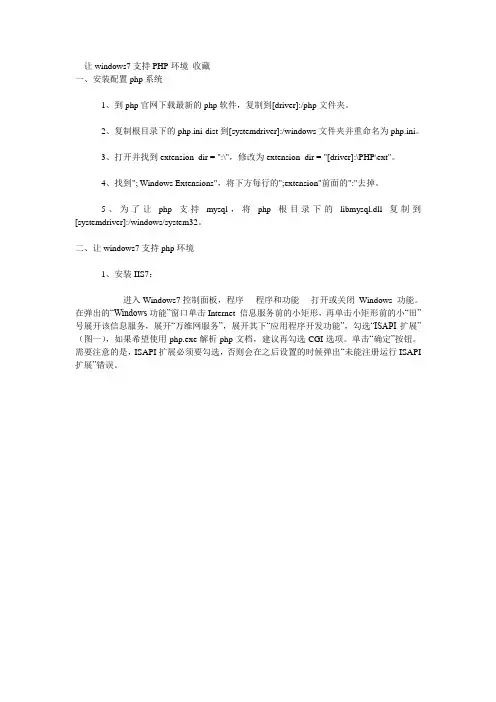
让windows7支持PHP环境收藏一、安装配置php系统1、到php官网下载最新的php软件,复制到[driver]:/php文件夹。
2、复制根目录下的php.ini-dist到[systemdriver]:/windows文件夹并重命名为php.ini。
3、打开并找到extension_dir = ":\",修改为extension_dir = "[driver]:\PHP\ext"。
4、找到"; Windows Extensions",将下方每行的";extension"前面的":"去掉。
5、为了让php支持mysql,将php根目录下的libmysql.dll复制到[systemdriver]:/windows/system32。
二、让windows7支持php环境1、安装IIS7:进入Windows7控制面板,程序- 程序和功能- 打开或关闭Windows 功能。
在弹出的“Windows功能”窗口单击Internet 信息服务前的小矩形,再单击小矩形前的小“田”号展开该信息服务,展开“万维网服务”,展开其下“应用程序开发功能”,勾选“ISAPI扩展”(图一),如果希望使用php.exe解析php文档,建议再勾选CGI选项。
单击“确定”按钮。
需要注意的是,ISAPI扩展必须要勾选,否则会在之后设置的时候弹出“未能注册运行ISAPI 扩展”错误。
2、右击“计算机” - 选取“管理”,在弹出的“计算机管理”窗口,展开左边窗格的“服务和应用程序”,我们将看到“Internet 信息服务(IIS)管理器”项目,单击它,在窗口的右侧将出现三个横向并排的功能区域:连接区域、主页区域和操作区域。
(1)修改默认网站路径。
IIS自动有一个默认网站,默认路径为“%SystemDrive%\inetpub\wwwroot”,应改为自己希望的目录。
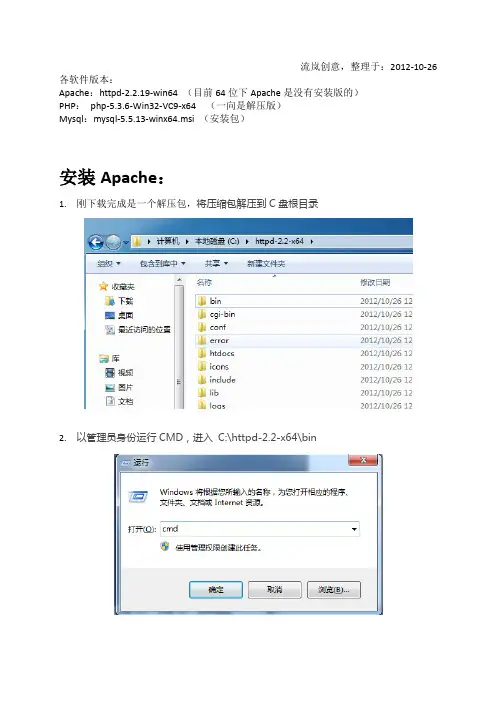
流岚创意,整理于:2012-10-26 各软件版本:Apache:httpd-2.2.19-win64 (目前64位下Apache是没有安装版的)PHP:php-5.3.6-Win32-VC9-x64 (一向是解压版)Mysql:mysql-5.5.13-winx64.msi (安装包)安装Apache:1.刚下载完成是一个解压包,将压缩包解压到C盘根目录2.以管理员身份运行CMD,进入C:\httpd-2.2-x64\bin输入:httpd -k install提示:The Apache2.2 service is successfully installed. (安装成功,如果一直提示安装错误,没安装成功,建议重启一下电脑再试,因为一开始我也是没安装成功。
)接着是错误提示,是Testing httpd.conf....的错误,只要配置httpd.conf就可以了安装PHP:1.刚下载完成是一个解压包,将压缩包解压到C盘根目录,并把文件夹改名为PHP2.选择php.ini-development复制并改名为php.ini。
3.复制PHP文件夹里面的8个文件到C:\WINDOWS\system32Php5ts.dll php_curl.dll php_gd2.dll php_mbstring.dllphp_mysql.dll Php_mysqli.dll php_pdo_mysql.dll php_xmlrpc.dll整合Apache和PHP,加载相应的DLL文件(复制原配置文档到桌面做备份)1.现在用记事本打开C:\httpd-2.2-x64\conf目录下的httpd.conf端口号 Listen 80 ―――→修改为 Listen 8080 (避免与IIS冲突)搜索LoadModule rewrite_module ,去掉前面的#,让他支持域名重定向。
②搜索ServerRoot,把后面的目录改为当前目录,即ServerRoot "C:/httpd-2.2-x64" (如果前面有备注符号#,请删掉)③搜索DocumentRoot,把后面的目录改为自己的网页的目录,即DocumentRoot " C:/web" (我的网站根目录为C:/web文件夹)④搜索Directory ,把后面的目录改为自己的网页的目录,即<Directory "C:/web"> (我的网站根目录为C:/web文件夹)⑤搜索DirectoryIndex,在后面添加默认主页名字,即DirectoryIndex index.html index.htm index.php⑥在文档的最末添加以下语句LoadModule php5_module "C:/php/php5apache2_2.dll"AddType application/x-httpd-php .phpAddType application/x-httpd-php .htmAddType application/x-httpd-php .html2.现在用记事本打开C:\httpd-2.2-x64目录下的php.ini; extension_dir = "ext" ,修改为 extension_dir = "C:/php/ext"查找short_open_tag = Off,修改成short_open_tag = On,让其支持短标签。
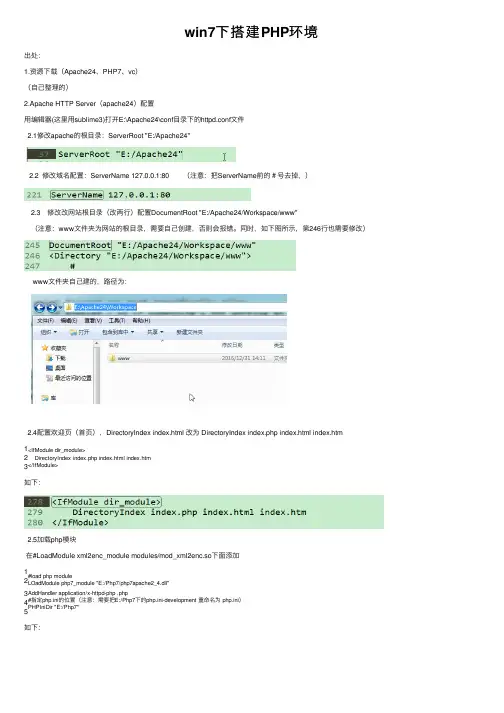
win7下搭建PHP 环境出处:1.资源下载(Apache24、PHP7、vc )(⾃⼰整理的)2.Apache HTTP Server (apache24)配置⽤编辑器(这⾥⽤sublime3)打开E:\Apache24\conf ⽬录下的httpd.conf ⽂件2.1修改apache 的根⽬录:ServerRoot "E:/Apache24"2.2 修改域名配置:ServerName 127.0.0.1:80 (注意:把ServerName前的#号去掉,) 2.3 修改改⽹站根⽬录(改两⾏)配置DocumentRoot "E:/Apache24/Workspace/www"(注意:www ⽂件夹为⽹站的根⽬录,需要⾃⼰创建,否则会报错。
同时,如下图所⽰,第246⾏也需要修改)www ⽂件夹⾃⼰建的,路径为:2.4配置欢迎页(⾸页),DirectoryIndex index.html 改为 DirectoryIndex index.php index.html index.htm123<IfModule dir_module> DirectoryIndex index.php index.html index.htm</IfModule>如下:2.5加载php 模块在#LoadModule xml2enc_module modules/mod_xml2enc.so 下⾯添加12345#load php module LOadModule php7_module "E:/Php7/php7apache2_4.dll"AddHandler application/x-httpd-php .php#指定php.ini 的位置(注意:需要把E:/Php7下的php.ini-development 重命名为 php.ini )PHPIniDir "E:/Php7"如下:代码说明:以 module ⽅式加载 php,指明 php 的配置⽂件 php.ini 的位置.2.6最后⼀步,检查刚刚配置的有没有错,在dos窗⼝(“win+r”快捷键输⼊cmd)⾥进⼊到apache安装⽬录apache24/bin 输⼊:httpd.exe -t如果显⽰如下图则表⽰apache配置⽂件已经修改⽆误(上⾯的2.1-2.5的操作没错):如果错误的话,会提⽰你第⼏⾏出错的。
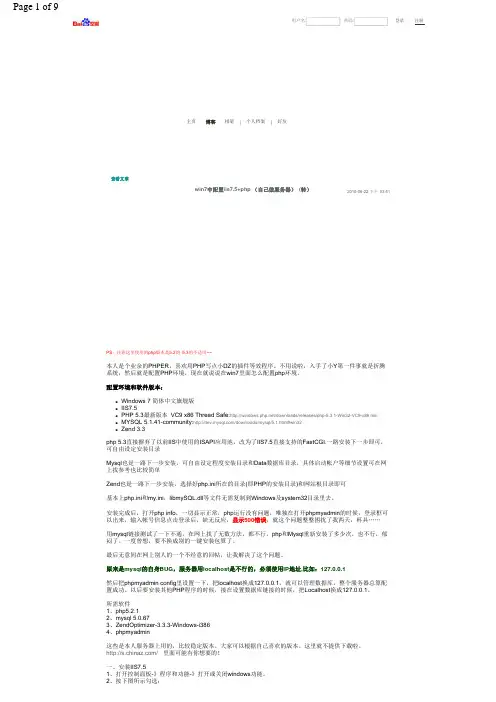
用户名:密码:登录注册主页博客相册|个人档案|好友查看文章win7中配置iis7.5+php (自己做服务器) (转)2010-06-22 下午 03:51PS:注意这里使用的php版本是5.2的 5.3的不适用~~本人是个业余的PHPER,喜欢用PHP写点小DZ的插件等效程序。
不用说啦,入手了小Y第一件事就是折腾系统,然后就是配置PHP环境,现在就说说在win7里面怎么配置php环境。
配置环境和软件版本:●Windows 7 简体中文旗舰版●IIS7.5●PHP 5.3最新版本 VC9 x86 Thread Safe:/downloads/releases/php-5.3.1-Win32-VC9-x86.msi●MYSQL 5.1.41-community:/downloads/mysql/5.1.html#win32●Zend 3.3php 5.3直接摒弃了以前IIS中使用的ISAPI应用池,改为了IIS7.5直接支持的FastCGI.一路安装下一步即可,可自由设定安装目录Mysql也是一路下一步安装,可自由设定程度安装目录和Data数据库目录,具体启动帐户等细节设置可在网上找参考也比较简单Zend也是一路下一步安装,选择好php.ini所在的目录(即PHP的安装目录)和网站根目录即可基本上php.ini和my.ini,libmySQL.dll等文件无需复制到Windows及system32目录里去。
安装完成后,打开php info,一切显示正常,php运行没有问题,唯独在打开phpmyadmin的时候,登录框可以出来,输入帐号信息点击登录后,缺无反应,显示500错误,就这个问题整整困扰了我两天,杯具……用mysql链接测试了一下不通,在网上找了无数方法,都不行,php和Mysql重新安装了多少次,也不行,郁闷了。
一度曾想,要不换成别的一键安装包算了。
最后无意间在网上别人的一个不经意的回帖,让我解决了这个问题。
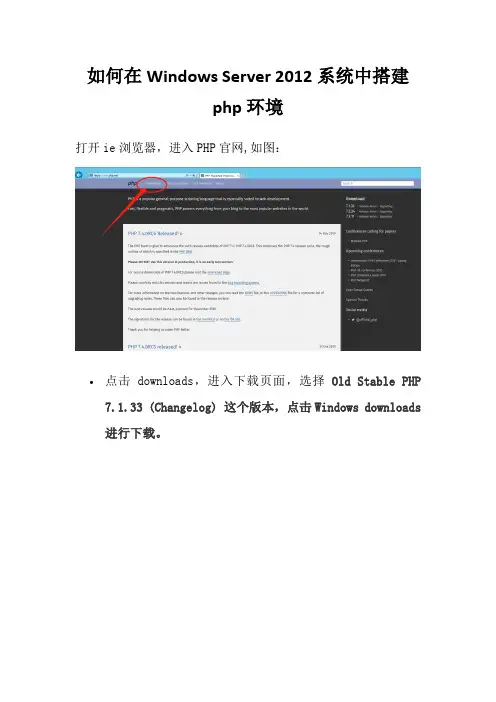
如何在Windows Server 2012系统中搭建php环境打开ie浏览器,进入PHP官网,如图:点击downloads,进入下载页面,选择Old Stable PHP7.1.33 (Changelog) 这个版本,点击Windows downloads进行下载。
点击下载后进入下载页面,选择zip下载,如图:下载保存电脑后,在下载VC14拓展包。
在下载页面拖到顶部。
选择x64点击,会进入下载页面,直接运行,点击下一步安装即可。
下一步安装iis的php拓展进入官网页面页面,点击右侧下载按钮download archive,文件下载保存。
如图:打开下载页面,找到下载的文件,如图:选择phpvc14文件,点击全部提取,如图:提取出来后,复制该文件夹放到c盘的根目录下,如图:回到下载文件夹,全部提取文件phpmanager,提取好后,打开文件夹releases,如图:选择0,如图:里面有2个文件,选择669kb大小的文件,如图:把这个文件加上后缀:”.msi”,这个文件会变成一个可执行程序,然后点击运行如图:安装完成后,打开iis管理器,进入服务器,就可以看到PHPmanager进入PHPmanager后,会提醒你没有启动PHP如图:这个时候点击register new PHP version 新增,进入页面后如图:选择之前复制再根目录下的php文件:php-cgi 如图:这样新增成功后,可以点击check phpinfo() 查看php的情况,如图:这样就成功的配置了php环境,此外还可以再PHP extensions 中选择Enable or disable an extensio,进行开启或者关闭PHP拓展的不同功能如图:。
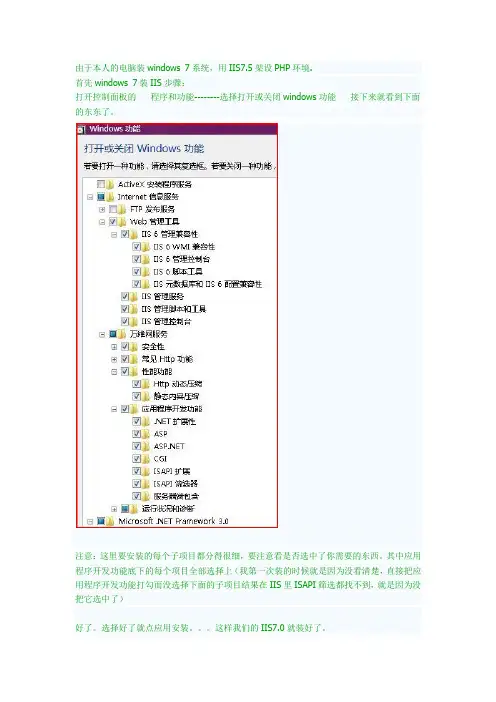
由于本人的电脑装windows 7系统,用IIS7.5架设PHP环境.
首先windows 7装IIS步骤:
打开控制面板的程序和功能--------选择打开或关闭windows功能接下来就看到下面的东东了。
注意:这里要安装的每个子项目都分得很细,要注意看是否选中了你需要的东西。
其中应用程序开发功能底下的每个项目全部选择上(我第一次装的时候就是因为没看清楚,直接把应用程序开发功能打勾而没选择下面的子项目结果在IIS里ISAPI筛选都找不到,就是因为没把它选中了)
好了。
选择好了就点应用安装。
这样我们的IIS7.0就装好了。
第二步就开始装PHP了。
步骤和之前的大大们说的一样请参考:/thr ead-582255-1-1.html 安装PHP v5.2.1
所以这步我就省略了。
第三步就开始了配置IIS7.0
我看到前面有个人说IIS7.0装了怎么不行,我估计他是少了这一步:
处理程序映射添加脚本映射。
至此,IIS7.0已经支持PHP了。
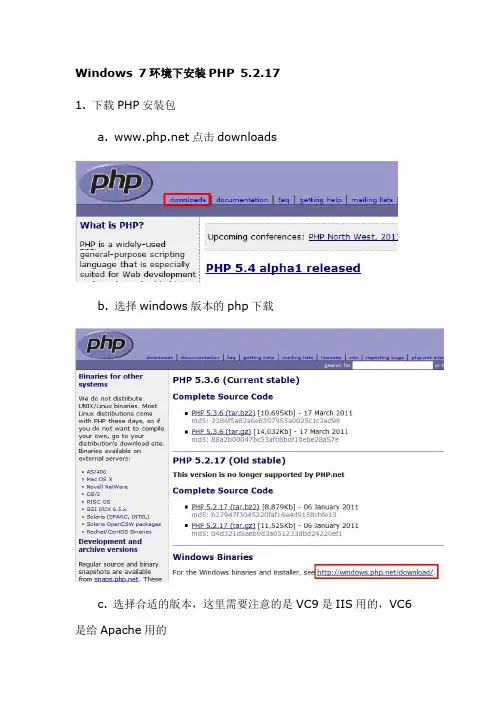
Windows 7环境下安装PHP 5.2.171. 下载PHP安装包a. 点击downloadsb. 选择windows版本的php下载c. 选择合适的版本,这里需要注意的是VC9是IIS用的,VC6是给Apache用的d. 选择安装版程序2. 安装PHP5.2.17网上找到的教程大多数都是针对Zip压缩包的安装,洒家打算在这里研究下为什么大家都不用Installer。
可能是Installer自由度太高,不是很好进行后续的手工配置吧。
a.欢迎界面,Nextb. 接受条款,Nextc. 选择PHP 5.2.17的安装路径d. 选择希望安装的Web服务器e.选择Apache的配置目录(含有httpd.conf等文件的目录)f. 选择需要安装的组件,这里说明一下,Extensions下需要根据自己环境来勾选,没有安装相应程序的不要勾选,以免运行PHP的时候报错,洒家在后续的phpmyadmin的使用过程中遇到了不支持bzi p2\Mcrypt\Multi-byte String\MySQLi和zip的错误,于是需要返回这个setup中打开对这两个功能的扩展支持。
顺便赞一下这个Setu p wizard,真的很好用,别再用那些老土的手工修改内容的方法了。
g. 确认一下,开始Installh. 正在安装i. 安装完成3. 配置PHP和Apachea. PHP方面:由于在2-f中已经配置了Extensions中的Mysql,所以没有什么需要修改的。
b. Apache方面:(修改Apache目录中的httpd.conf文件)i. 修改Server根目录:DocumentRoot “XXX” --> Docu mentRoot “E:/web” (例,注意正反斜杠)ii. 修改# This should be changed to whatever you set DocumentRoot to处的路径iii. 修改LoadModule:LoadModule php5_module "php5apache2_2.dllb. 重启Apache http服务器c. 浏览器中输入地址http://localhost/index.php5. 当当当,成功啦~撒花庆祝哦。
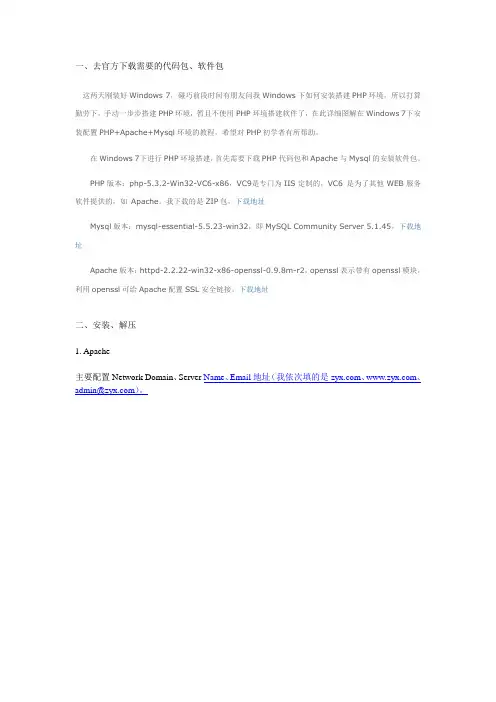
一、去官方下载需要的代码包、软件包这两天刚装好Windows 7,碰巧前段时间有朋友问我Windows下如何安装搭建PHP环境,所以打算勤劳下,手动一步步搭建PHP环境,暂且不使用PHP环境搭建软件了,在此详细图解在Windows 7下安装配置PHP+Apache+Mysql环境的教程,希望对PHP初学者有所帮助。
在Windows 7下进行PHP环境搭建,首先需要下载PHP代码包和Apache与Mysql的安装软件包。
PHP版本:php-5.3.2-Win32-VC6-x86,VC9是专门为IIS定制的,VC6 是为了其他WEB服务软件提供的,如Apache。
我下载的是ZIP包,下载地址Mysql版本:mysql-essential-5.5.23-win32,即MySQL Community Server 5.1.45,下载地址Apache版本:httpd-2.2.22-win32-x86-openssl-0.9.8m-r2,openssl表示带有openssl模块,利用openssl可给Apache配置SSL安全链接。
下载地址二、安装、解压1. Apache主要配置Network Domain、Server Name、Email地址(我依次填的是、、admin@)。
设置系统信息,在Network Domain下填入您的域名(比如:),在Server Name 下填入您的服务器名称(比如:,也就是主机名加上域名),在Administrator's Email Address下填入系统管理员的联系电子邮件地址(比如:yinpeng@),上述三条信息仅供参考,其中联系电子邮件地址会在当系统故障时提供给访问者,三条信息均可任意填写,无效的也行。
下面有两个选择,图片上选择的是为系统所有用户安装,使用默认的80端口,并作为系统服务自动启动;另外一个是仅为当前用户安装,使用端口8080,手动启动。
一般选择如图所示。

win764位系统配置php最新版开发环境(php+Apache+mysql)⼀:准备阶段1:php推荐 Thread Safe(线程安全) V11 x64,也就是64bit的。
现在PHP官⽹上下载PHP安装包都有VC11或VC9的字样,这是什么含义,我们应该下载哪种安装包更好呢?其实PHP官⽹给出了答案:VC9 and VC11More recent versions of PHP are built with VC9 or VC11 (Visual Studio 2008 and 2012 compiler respectively) and include improvements in performance and stability.The VC9 builds require you to have the Visual C++ Redistributable for Visual Studio 2008 SP1 x86 or x64 installed.The VC11 builds require to have the Visual C++ Redistributable for Visual Studio 2012 x86 or x64 installed.VC9意思就是该版本PHP是⽤VisualStudio2008编译的,⽽VC11则是⽤VisualStudio2012编译的。
这意味着如果你下载的是VC9版本的,就需要先安装VisualC++RedistributableforVisualStudio2008SP1,如果你下载的是VC11版本的,就需要先安装VisualC++RedistributableforVisualStudio2012.V11是微软的⼀个组件,如果不安装的话会提⽰ msvcr110.dll丢失。
请下载64bit的,安装完成后,请重启计算机同样是推荐 V11,64位的。
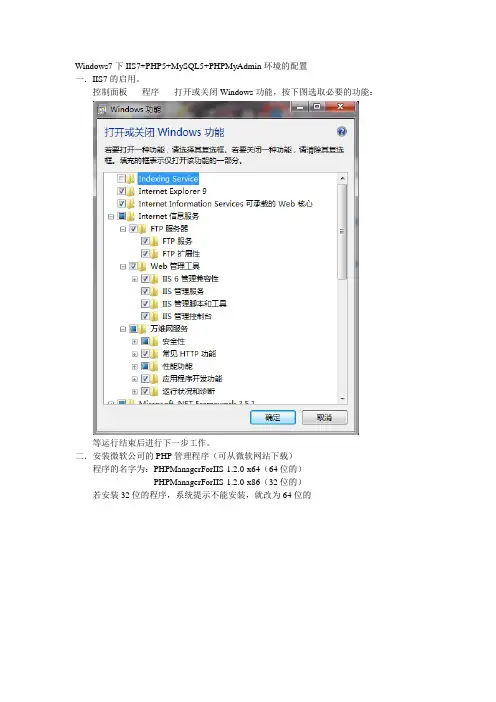
Windows7下IIS7+PHP5+MySQL5+PHPMyAdmin环境的配置一.IIS7的启用。
控制面板-----程序-----打开或关闭Windows功能,按下图选取必要的功能:等运行结束后进行下一步工作。
二.安装微软公司的PHP管理程序(可从微软网站下载)程序的名字为:PHPManagerForIIS-1.2.0-x64(64位的)PHPManagerForIIS-1.2.0-x86(32位的)若安装32位的程序,系统提示不能安装,就改为64位的Next选I Agree然后Next等待安装结束。
点CLOSE.三.安装PHP5:选取一个你认为合适的硬盘(例如:C:或D:或E:等等)创建一个名为PHP5的文件夹,将下载的php-5.2.3-Win32解压到这个文件夹中。
四.安装mysql-essential-5.0.27-win32:双击安装:Next选Custom然后Next选全部组件这里选第二项。
点change改变安装文件夹。
(这里我选取早已建好的mysql文件夹)点OK.然后next.点Install(安装)等待安装结束。
要求创建帐户。
这一步选Skip Sign-Up点Next安装向导安装完成。
选中Configure The MySQL Server now 点击Finish开始配置MySQL.点next.选第一项Detailed Configuration(详细配置)然后Next.第一项是将本机配置成一台用于程序开发的服务器(Developer Machine)使用较少的内存。
第二项是将本机配置成一台服务器(Server Machin)适用于web或应用程序服务器,将使用中等的内存。
第三项是将本机配置成一台专用的MySQL 服务器(Dedicated MySQL Server Machine)将使用较大的内存。
我们在此选第二项。
Next第一个选项是本服务器可以为多功能数据库提供服务,快速事务处理和存储引擎第二个选项是本服务器只作为数据库事务处理服务器第三个选项是是一台非数据库事务处理处理服务器在这里我们选第二项,nextNext这里:第一项是Decision Suppot(DSS)/OLAP在线决策支持,20个用户连接。
win7旗舰版64位系统配置PHP环境、IIS和mysql本人电脑win7和Linux双系统,最近在学着用做网站,于是就琢磨着用自己的电脑做服务器,想要在自己的本本上配置PHP环境,但是自己本来就刚接触Linux不久,刚刚入门,又是刚刚接触PHP,在Linux环境下配置php和mysql难度就更大了。
于是果断选择了在win7系统下配置。
由于是64位的系统,网上的教程也很少,其中还有一些是其他系统的,根本就不适用于win7 x64!综合了各种办法,折腾了将近七八个小时,终于找到了一个简单的方法吧。
在这里和大家分享下,希望能帮到更多的人。
这里只用了一个软件:WampServer。
WampServer是集成了Apache环境 mySql 数据库,安装了它可以方便的在图形界面上操作。
网上的教程说还要下载php-516-win32文件包,但是我发现最新版的WampServer安装好后,在安装目录里就可以找到PHP类库,根本没有必要再去另外下载。
最新版的64位系统用的wampserver2.2d-x64.exe下载地址:/project/wampserver/WampServer%202/WampServe r%202.2/wampserver2.2d-x64.exe下面开始进入配置环节:一、安装IIS1、首先通过“控制面板---程序和功能---打开或关闭windows功能”,安装IIS2、按照下图勾选,确定,安装完成后重启电脑。
至此,IIS安装完成。
二、安装WampServer,配置mysql1、安装下载好的wampserver2.2d-x64.exe,这里假设安装到默认目录“C:\wamp”2、在安装目录“C:\wamp\bin\php\php5.3.10”中复制“php.ini”到“C:\windows”目录下。
这里不用修改php.ini,文件默认已经是配置好的了。
3、打开php.ini,可以找到下图的语句。
准备学习php,今天研究了一下php环境搭建,参考了很多网友的文档,颇费了些周折,在这里先谢谢这些网友了,给大家分享一下经验,希望对各位有帮助,当然有喜欢集成安装包一键安装的朋友们可以略过。
一、系统环境win7sp1旗舰版64位二、软件准备apache_2.2.6-win32-x86-no_ssl.msiphp-5.3.10-Win32-VC9-x86.zipZendStudio-5_5_1.exemysql-5.5.15-winx64.msi三、安装软件1.安装Apache:这个和安装普通软件一样,Server Information那一页的信息可以随意填写,选择安装位置时我在c盘根目录建了一个叫php的文件夹,最好不要安装在Program Files (x86)目录下边,这个文件夹权限方面貌似有些问题,其他选项一路默认即可。
安装完成后,在浏览器中输入http://localhost,显示It Works!,表示Apache安装成功。
2.安装PHP:把php-5.3.10-Win32-VC9-x86.zip解压到c盘php文件夹下的一个新的文件夹里,文件夹的名字也可以用解压包的名字,只要不和apache安装文件夹里的文件混淆就行了。
3.安装mysqlMysql是我原先电脑上就有的,大家可以去参考网上的其他教程,这里简单提一下。
安装过程配置过程全部默认即可,最好把编码方式改为utf-8。
四、整合apache、php、mysqlApache : 首先修改Apache的配置文件,让Apache支持解析PHP文件。
Apache 配置文件在Apache安装目录的conf目录下的httpd.conf。
1. 让Apache可以解析php文件,在配置文件中找到#LoadModule vhost_alias_module modules/mod_vhost_alias.so在下一行添加(绿色的位置是根据PHP的所在目录而定的)LoadModule php5_module "C:/php/PHP/php5apache2_2.dll"PHPIniDir "c:/php/PHP"AddType application/x-httpd-php .php .html .htm2. 在配置文件中找到DirectoryIndex index.html改为DirectoryIndex index.php index.html3. 修改Apache站点目录,在配置文件中找到DocumentRoot "c:/php/Apache2.2/htdocs"(Apache安装的目录不同,显示的值不一样)改为DocumentRoot "c:/Workspace/PHP"再找到<Directory "c:/php/Apache2.2/htdocs">改为<Directory "c:/Workspace/PHP">PHP : 把php.ini-development改名为php.ini,作为PHP的配置文件。
WINDOWS7IIS7.5配置PHP环境使用传统的增加ISAPI的方法在WIN7有点问题,我的问题是首页可以打开,安装PHP程序进入到关键创建数据库表的环节网页无法显示,于是弃用原来的方式!从网上看到IIS7.5有了更好的解决方案!就是FastCGI,配置使用了一下,果然速度非常快!而且以后再增点网站和虚拟目录时,只使用默认的defaultAppPool模型,不用重复增加PHP程序映射,就象以往IIS那样增加网站就可以运行PHP,非常方便!一、安装PHP5IIS7.5安装就无需再说了,本人的空间里有相关的教程!安装PHP,其实严格来说不是安装,只要将下载的PHP程序包解压至D:\PHP5目录下,找到文件:php.ini-recommended,将其改名为php.ini,接下来打开php.ini,查找:extension_dir = "./" 将此行修改为:extension_dir = "D:\PHP5\ext\" ,剩下的按照如图参数配置,然后保存并关闭。
二、增加PHP程序映射打开IIS,方法:开始-搜索框里:IIS,回车打开IIS!先点一下左边的主机,再到右边找到处理程序映射并双击!双击后会打开处理程序映射窗口如下:可右键添加模块映射或点右边红框链接也会出现新增窗口:请求路径输入:*.php;模块输入:FastCgiModule可执行文件选择:D:\php5\php-cgi.exe名称随便输入一个自己能明白的名称:myphp输入完成点确认完成模块映射的增加!三、设置模块属性一:回到IIS功能视图,找到“FastCgi设置”,双击打开:点击右侧的“编辑”链接:在环境变量集合里添加一个名称为PHP_FCGI_MAX_REQUESTS,VALUE为10000的项目;如图:添加对php.ini的文件监视,可以在修改php配置之后无需重启IIS而让更改生效!在监视对文件所做的修改项目右侧将文件定位到:D:\php5\php.ini,如下图,这样我们的工作就完成了大半了!接下来可以增加PHP站点了:四、增加PHP站点如下图配置网站:这样,一个PHP站点就建成了,注意WIN7的IIS7.5已经开始支持多站点创建,不过端口必需不能冲突!还有一个问题,就是默认文档修改的问题!通常如果在站点里增加默认文档会提示无法写入web.config配置文件的问题,我的解决方法是先在主机下增加默认文档,因为主机的默认文档都会继承到各站点或虚目录的!目前我不知道如何单独调整站点的顺序或文档!。
windows 7下快速搭建php环境(windows7+IIS7+php+mysql)fliyer@(1)、采用理由:优点:最大化的桌面图形化操作系统,可维护性优秀。
基于IIS v6.0/v7.0(2008),可以支持的脚本相当完整,不仅支持Linux无法支持的asp/,还可以安装php、mysql、zend实现php环境。
同时,利用Serv-U可以实现ftp管理。
操作简单,无需键入任何命令就可实现全能型主机。
缺点:由于正版Windows价格昂贵,Windows 2003中文企业版一般价格在19000-30000,Windows 2008中文版在20000-25000。
如果加装MSSQL,价格更要成倍增长(2)、操作步骤:说明:由于安装Windows 2008无法在虚拟机中实现,主要是内存不够大。
所以采用Windows 7代替Windows 2008,采用IIS v7.0+php+mysql+phpmyadmin构建操作环境。
1.安装IIS v7.0控制面板-程序和功能-打开或关闭Windows功能测试是否成功安装IIS v7.0,在浏览器输入:http://localhost/或者http://127.0.0.1/出现如上界面说明成功安装IIS v7.0新建站点:(http://localhost/)2.配置PHP环境采用php v5.3.2。
下载php v5.3.2之后解压到G:\php 在IIS中如下操作:方法一:添加ISAPI筛选器:添加脚本映射:添加应用程序池:更改站点应用程序池,并添加默认文档index.php:方法二:采用fastCGI-php模块映射在win7的iis中添加CGI功能添加CGI模块映射,点击添加映射脚本:登录下载url rewrite 并安装。
安装后修改G:/PHP/php.ini-list文件名为php.ini,复制到F:/windows/(双系统,win7所在盘符),修改php.ini:使之支持GD,mysql等修改extension_dir目录:配置时区:在默认目录新建一个info.php输入http://127.0.0.1/info.php校验是否成功安装php:3.添加Mysql数据库:按提示完成校验mysql是否正确安装:(1)检测服务管理器中:mysql是否启动:(2)使用phpmyadmin能否接入mysql:phpMyAdmin下载、安装和使用入门对于PHP的逐渐流行,我们有目共睹:无论是BLOG程序中的WordPress,还是CMS 程序中的DEDECMS,还是BBS程序中的Discuz!,都可谓经典。
Windows XP Pro/Windows7环境下PHP开发环境配置简明教程By Keerqin主要内容:在Windows XP环境下配置PHP开发环境,利用Apache&IIS&PHP4& MYSQL.1.安装的基本软件环境2.Apache2.2.22的安装和配置3.模块化方式整合PHP5.3.10和Apache2.2.224.MYSQL5.5.20的安装和配置目录1 安装前的准备 (3)1.1 运行环境 (3)1.2所需软件 (3)1.3安装目录 (3)2 安装并测试apache (4)2.1 安装过程 (4)2.2 APACHE基本配置 (8)3 模块方式安装PHP5 (9)5.MySQL的安装和配置(非安装版本) (10)6.MySQL的客户端程序phpMyAdmin (10)1 安装前的准备1.1 运行环境操作系统:Windows XP Professional SP3,Windows7。
1.2所需软件/Apache 2.2.22 for win32:httpd-2.2.22-win32-x86-openssl-0.9.8t.msi(包含SSL)httpd-2.2.22-win32-x86-no_ssl.msi(不含SSL)/download/php 5.3.10 for win32:php-5.3.10-Win32-VC9-x86.zip/downloads/MySQL 5.5.20 for win32:mysql-5.5.20-win32.ziphttp:/phpMyAdmin3.4.9(MySQL的客户端)phpMyAdmin-3.4.9-all-languages.zip1.3安装目录处于开发方便起见,建议把和web开发相关的几个软件安装在统一的目录。
鉴于我的机器的实际情况,我安装在D盘的WebDevelop目录下.主目录:D:\WebDevelopweb主目录: D:\WebDevelop\MyWebapache安装目录:D:\WebDevelop\Apache2.2php安装目录:D:\WebDevelop\PHP5.3.10MySQL安装目录D:\WebDevelop\mysql5.5.202 安装并测试apache 2.1 安装过程安装apache请参照下列图示输入域名(Network Domain)、服务器主机名(Server Name)和管理员Email地址(Administrator’s Email Address)。
Windows 7下PHP环境搭建WAMP(Windows下的Apache+Mysql+Perl/PHP/Python)【第一种:Windows+Apache+Mysql+PHP】1.准备软件和安装Apache版本:apache_2.2.4-win32-x86-no_ssl.msi安装参考:Win7下安装apache服务器.docxMysql版本:MySQL Server 5.0_for_win32.exe安装参考:MySQL5.0安装图解.pdfPHP版本:PHP-5.2.3.zip安装参考:将PHP-5.2.3.zip解压缩并将文件夹重命名为php,将其复制到C盘目录下即可完成PHP安装(C:\php目录)。
配置PHP 5:将C:\php下的php.ini-recommended 配置文件重命名为php.ini配置文件即可(因为apache和php集成的时候需要这个文件来耦合)。
接着做如下配置操作:a.首先要定位PHP的扩展库,打开php.ini,查找extension_dir,将extension_dir = "./" 修改为extension_dir = "c:/php/ext/",告诉PHP的扩展目录是在c:\php\ext下(注意目录的反斜线);b.查找Windows Extensions,那下面有一排的;extension=php_***.dll,开始去分号了,去掉就是支持组件。
起码把extension=php_gd2.dll 、extension=php_mbstring.dll 、extension=php_mysql.dll 前面的分号去掉;c. php5开始默认不支持mysql了,为了与MySQL数据库建立驱动连接,我们要为它添加支持,除了extension=php_mysql.dll去分号之外,在php目录里有个libmysql.dll文件,把它复制到系统的system32(c:\windows\system32或c:\winnt\system32)文件夹下(该操作很重要,否则可能不能连接到MySQL数据库),复制php.ini到windows 目录下(这样做的好处:如果以后升级PHP5版本,如将php5.2.1升级为php5.3或更高,只需把新版本的PHP文件原样覆盖到C:\php目录下就可以完成升级);d. 修改apache2.2的配置文件(在Apache 的安装目录的conf文件夹下名为httpd.conf的文本文件),增加PHP模块,以解释PHP脚本。
windows 7 下快速搭建php环境(windows7+IIS7+php+mysql)
(1)、采用理由:
优点:最大化的桌面图形化操作系统,可维护性优秀。
基于IIS v6.0/v7.0(2008),可以支持的脚本相当完整,不仅支持Linux无法支持的asp/,还可以安装php、mysql、zend实现php环境。
同时,利用Serv-U可以实现ftp管理。
操作简单,无需键入任何命令就可实现全能型主机。
缺点:由于正版Windows价格昂贵,Windows 2003中文企业版一般价格在19000-30000,Windows 2008中文版在20000-25000。
如果加装MSSQL,价格更要成倍增长
成功案例:微软公司服务器集群
(2)、操作步骤:
说明:由于安装Windows 2008无法在虚拟机中实现,主要是内存不够大。
所以采用Windows 7代替Windows 2008,采用IIS v7.0+php+mysql+ze nd构建操作环境。
1.安装IIS v7.0
控制面板-程序和功能-打开或关闭Windows功能
测试是否成功安装IIS v7.0,在浏览器输入:http://localhost/或者http://127.0.0.1/
出现如上界面说明成功安装IIS v7.0
新建站点:(默认的站点用作asp//,启动8080端口,即访问使用http://localhost:8080/)
2.配置PHP环境
采用php v5.2.5。
下载php v5.2.5之后解压到G:\php
在IIS中如下操作:
添加ISAPI筛选器:
添加脚本映射:
添加应用程序池:
更改站点应用程序池,并添加默认文档index.php:
修改G:/PHP/php.ini-list文件名为php.ini,复制到F:/windows/(双系统,win7所在盘符),修改php.ini:使之支持GD,mysql等
修改extension_dir目录:
在默认目录新建一个index.php
输入http://127.0.0.1:8080/校验是否成功安装php:
采用Mysql v5.1.35。
安装Mysql:
设置Mysql:
校验mysql是否正确安装:
1.检测服务管理器中:mysql是否启动:
2.使用phpmyadmin能否接入mysql:
欢迎大家来参观:/kcf537/。